Jak stworzyć historię na Facebooku

Historie na Facebooku mogą być bardzo zabawne do tworzenia. Oto jak możesz stworzyć historię na swoim urządzeniu z systemem Android i komputerze.
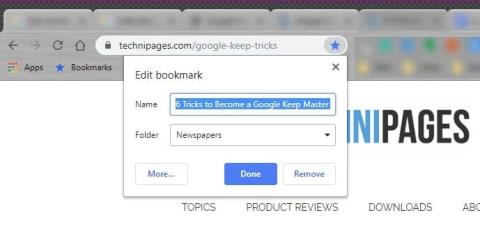
Zakładki w Chrome to świetny sposób na przechowywanie przydatnych informacji w łatwym do znalezienia miejscu. Jednak z czasem masz tak wiele zakładek, że zapisana witryna gubi się w widoku zakładek.
Aby Twoje zakładki nadal były łatwe do znalezienia, ważne jest, aby wiedzieć, jak nimi zarządzać. Poniższe wskazówki pokażą Ci nie tylko, jak zarządzać zakładkami w Chrome, ale także jak usunąć te, których już nie potrzebujesz.
Zawartość
Chrome na komputery z systemem Windows, Chromebook, Linux i Mac
Dodaj zakładkę
Najłatwiejszy sposób dodania zakładki to:

Organizuj zakładki według folderów
Podzielenie zakładek Chrome na foldery znacznie ułatwia ich znalezienie. Na przykład możesz utworzyć folder zawierający wyłącznie zakładki związane z technologią w jednym folderze i przepisami kulinarnymi w innym folderze.
Dzięki temu zamiast tracić czas na przewijanie zakładek, możesz przejść bezpośrednio do folderu tematycznego, w którym znajduje się Twoja zakładka.
Najpierw musisz utworzyć folder, w którym będziesz mógł umieścić swoje zakładki. Aby utworzyć folder:
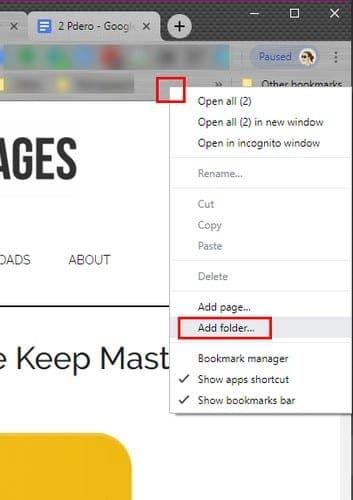
Po kliknięciu opcji nazwij swój folder i kliknij niebieski przycisk Zapisz na dole.
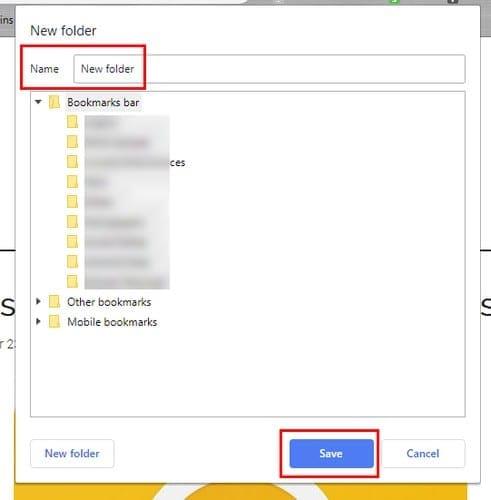
Natychmiast po kliknięciu Zapisz, Twój nowy folder pojawi się na prawo od ostatniego na pasku zakładek.
Jeśli masz już kilka folderów na pasku zakładek, ale chcesz przenieść niektóre zakładki do innego, musisz je przeciągnąć i upuścić.
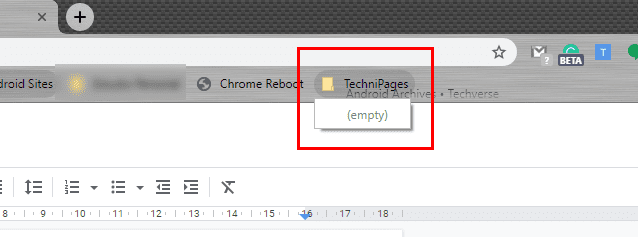
Upewnij się, że kursor dotyka miejsca, w którym jest napisane „pusto”, i puść. Twoja zakładka będzie teraz w nowej lokalizacji. Powtarzaj ten proces, aż utworzysz wszystkie foldery potrzebne do rozdzielenia zakładek według kategorii.
Jak korzystać z Menedżera zakładek Chrome
Menedżer zakładek w przeglądarce Chrome to świetny sposób na kontrolowanie zakładek. Aby uzyskać dostęp do Menedżera zakładek, kliknij miejsce na pasku Zakładki (po lewej stronie znajduje się niebieska gwiazdka).
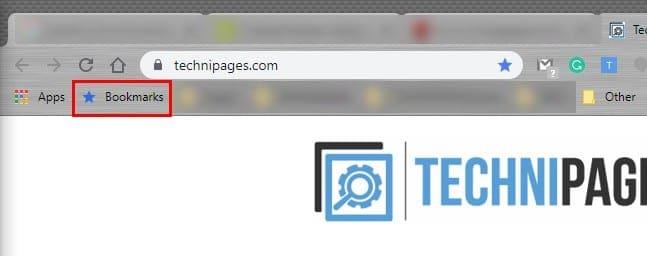
W menedżerze zakładek wszystkie utworzone foldery będą widoczne zaraz po jego otwarciu. Klikając trzy kropki po prawej stronie folderu, będziesz mieć możliwość:

Aby zobaczyć, jakie zakładki ma każdy folder, kliknij go dwukrotnie. Zobaczysz listę wszystkich zakładek znajdujących się w tym folderze. Po prawej stronie zobaczysz także trzy kropki z dodatkowymi opcjami dla tej konkretnej zakładki, takimi jak:
Klikając trzy pionowe kropki w prawym górnym rogu, będziesz mieć również dostęp do takich opcji, jak:
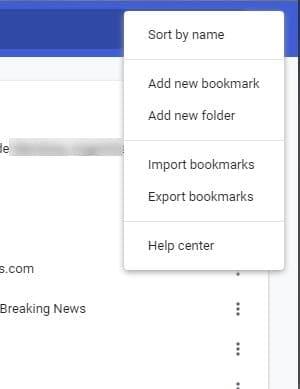
Usuń foldery zakładek lub pojedyncze zakładki
Jeśli chcesz usunąć tylko kilka zakładek, najszybszym sposobem na ich usunięcie jest:
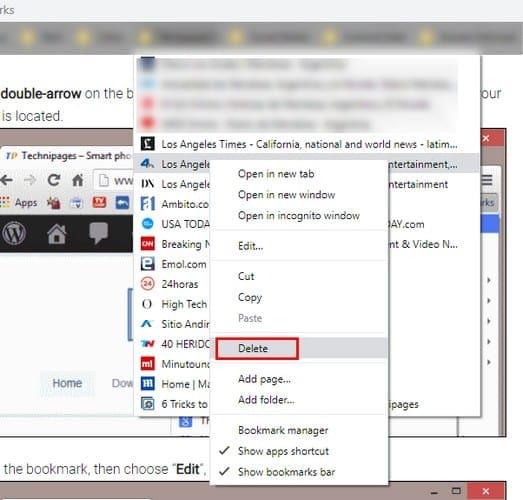
Aby usunąć cały folder, po prostu kliknij folder prawym przyciskiem myszy i wybierz opcję Usuń .
Chrome na Androida i iOS
Aby utworzyć zakładkę w przeglądarce Chrome na urządzeniu z Androidem:
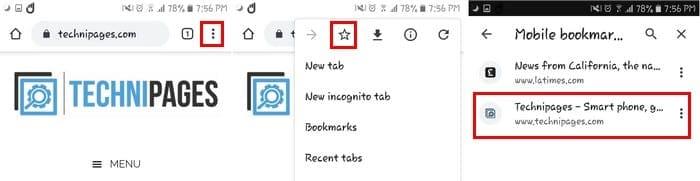
Aby wyświetlić wszystkie zakładki :
Wszystkie dodane przez Ciebie zakładki będą tam dostępne. Najnowsza zakładka będzie zawsze na górze.
Organizuj zakładki według folderów
Aby uporządkować zakładki według folderów w systemie Android:
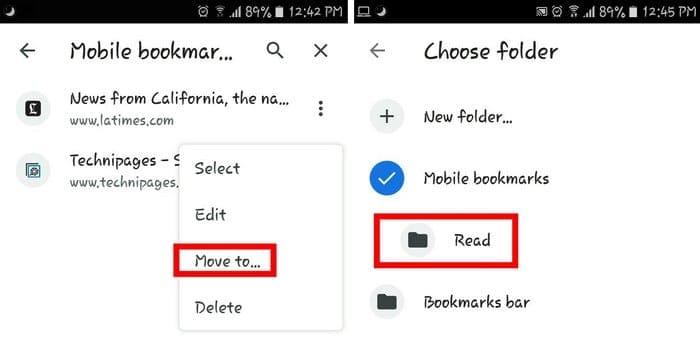
Wniosek
Zakładki w Chrome ułatwiają znalezienie witryny, ale jeśli ich nie uporządkujesz, mogą przyprawić Cię o ból głowy. Jak mieć pod kontrolą swoje zakładki? Podziel się swoimi preferencjami w komentarzach poniżej.
Historie na Facebooku mogą być bardzo zabawne do tworzenia. Oto jak możesz stworzyć historię na swoim urządzeniu z systemem Android i komputerze.
Dowiedz się, jak wyłączyć irytujące automatyczne odtwarzanie wideo w Google Chrome i Mozilla Firefox za pomocą tego samouczka.
Rozwiąż problem, w którym Samsung Galaxy Tab S8 utknął na czarnym ekranie i nie włącza się.
Przeczytaj teraz, aby dowiedzieć się, jak usunąć muzykę i filmy z tabletów Amazon Fire i Fire HD, aby zwolnić miejsce, uporządkować lub poprawić wydajność.
Poradnik pokazujący dwa rozwiązania, jak na stałe uniemożliwić aplikacjom uruchamianie się przy starcie na urządzeniu z Androidem.
Ten poradnik pokazuje, jak przesyłać wiadomości tekstowe z urządzenia Android za pomocą aplikacji Google Messaging.
Masz Amazon Fire i chcesz zainstalować Google Chrome? Dowiedz się, jak zainstalować Google Chrome za pomocą pliku APK na urządzeniach Kindle.
Jak włączyć lub wyłączyć funkcje sprawdzania pisowni w systemie Android.
Kiedy Samsung zaprezentował nową linię tabletów flagowych, było na co czekać. Galaxy Tab S9 i S9+ przynoszą oczekiwane ulepszenia, a Samsung wprowadził także Galaxy Tab S9 Ultra.
Czy kochasz czytać eBooki na tabletach Amazon Kindle Fire? Dowiedz się, jak dodać notatki i podkreślać tekst w książce na Kindle Fire.






